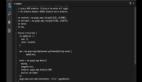Visual Studio Code 是一个开源的代码编辑器,支持 IntelliSense、调试、Git 和代码片断。可在 Windows、Linux 和 macOS 上下载使用。支持常见的脚本和编程语言,还可以通过安装扩展来获得更多语言和功能的支持。

近日微软发布了 1.67 版本,一些关键的更新内容如下:
资源管理器文件嵌套:在源文件下嵌套生成的文件。
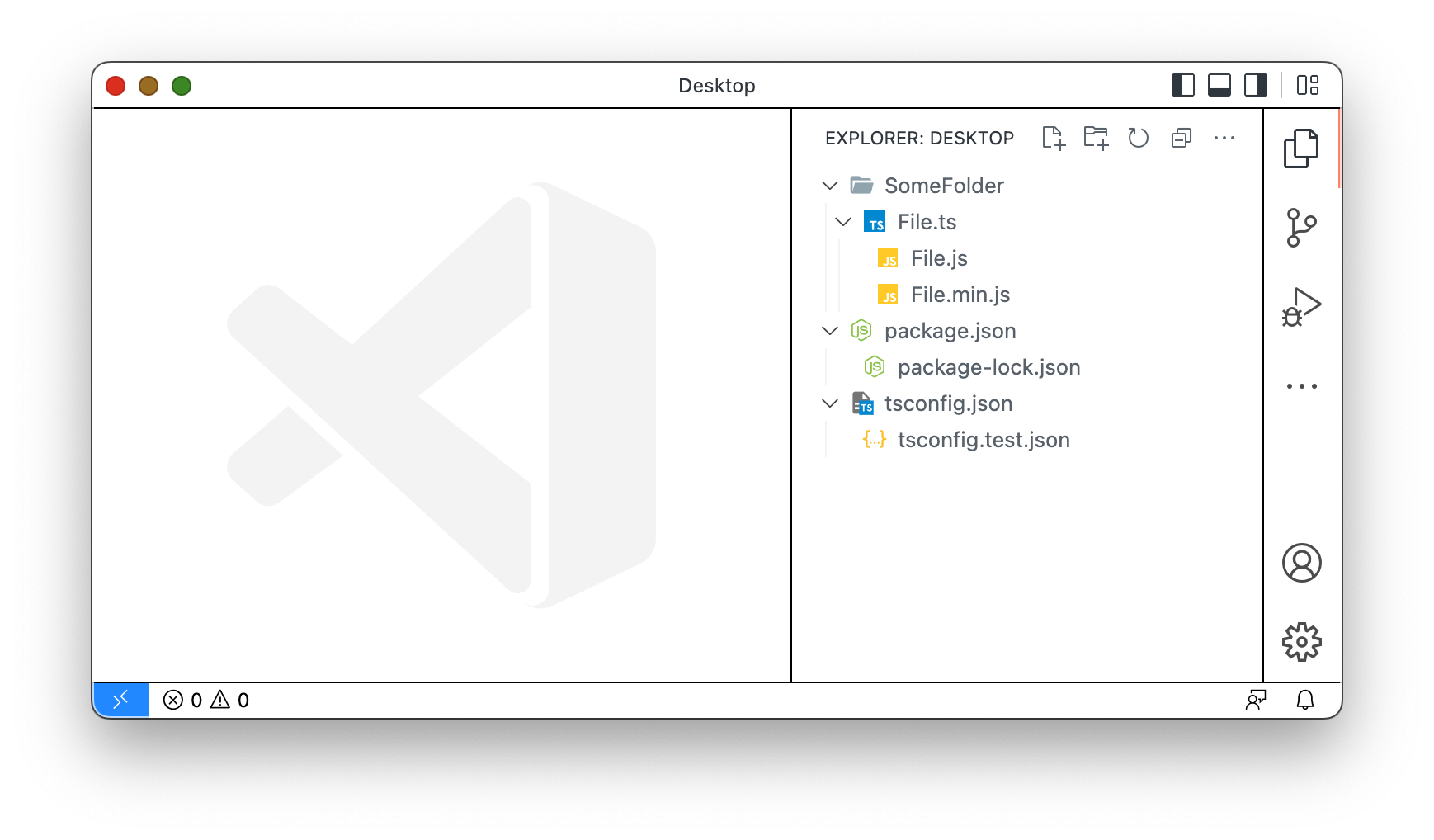
资源管理器现在支持根据文件名来嵌套相关文件。有几个设置可以控制这种行为:
- explorer.fileNesting.enabled :控制文件嵌套是否被全面启用。它可以被设置为全局或特定工作区。
- explorer.fileNesting.expand :控制嵌套的文件是否被默认展开。
- explorer.fileNesting.pattern :控制文件的嵌套方式。默认配置为 TypeScript 和 JavaScript 项目提供了智能嵌套。
「设置」的编辑器过滤器:过滤器按钮会显示 @Modified 设置等搜索。
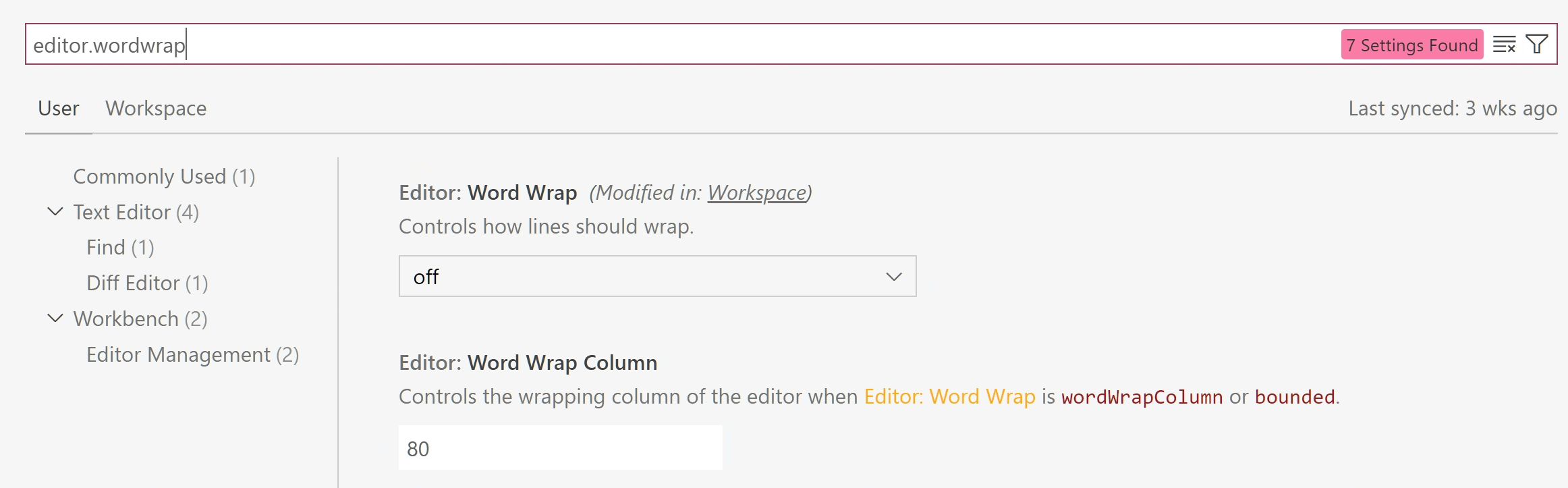
「设置」的编辑器搜索控件现在在右侧包含一个漏斗按钮。点击该按钮会显示一个过滤器列表,你可以将其应用到搜索查询中,以便过滤结果。
括号对着色:现在默认启用括号对着色功能。
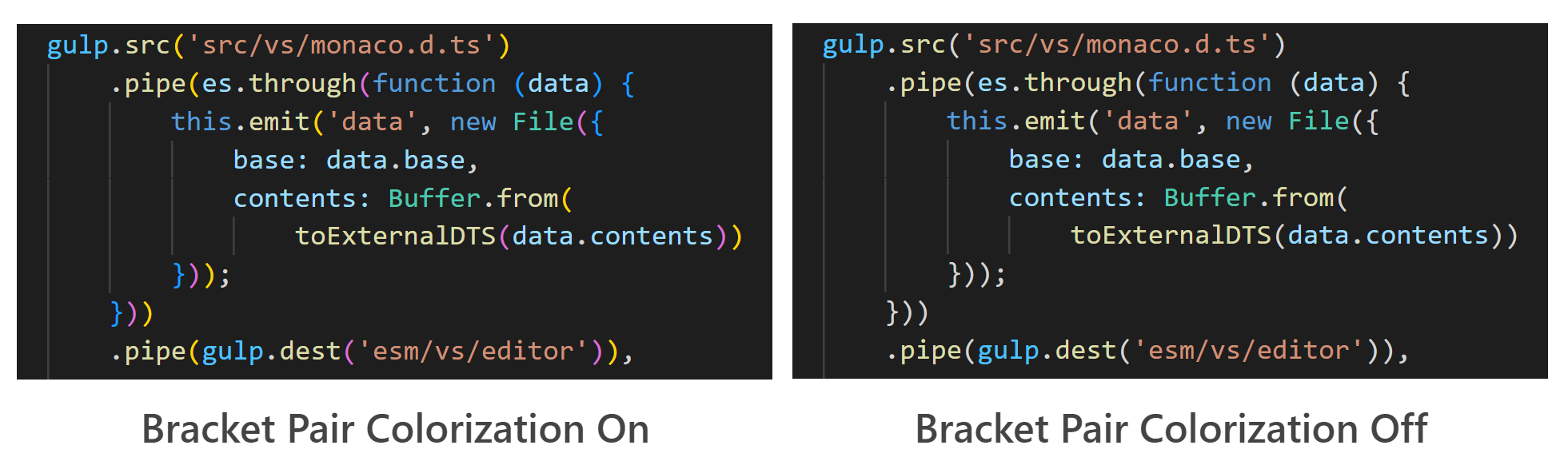
鉴于 1.60 版本中引入的新括号对着色功能获得了积极的反馈,1.67 版本默认启用了括号对着色功能。
可以通过设置 "editor.bracketPairColorization.enabled": false禁用括号对着色功能。
切换嵌套提示:使用 Ctrl+Alt 在编辑器中快速隐藏或显示嵌套提示。
嵌套提示是在源代码中显示额外信息的一个好方法。然而,有时你只想看到实际的源代码。为了支持快速隐藏嵌套提示, editor.inlayHints.enabled 设置已经被改变:除了 on 和 off,还有 onUnlessPressed 和 offUnlessPressed 的值。 on/offUnlessPressed 值可以在按住 Ctrl+Alt 的时候隐藏或显示嵌套提示。
如何使用:
- on - 嵌套提示被启用。
- off - 嵌套提示被禁用。
- onUnlessPressed - 用 Ctrl+Alt 显示和隐藏嵌套提示。
- offUnlessPressed - 用 Ctrl+Alt 隐藏和显示嵌套提示。
拖放创建 Markdown 链接:将文件拖入编辑器以创建 Markdown 链接。
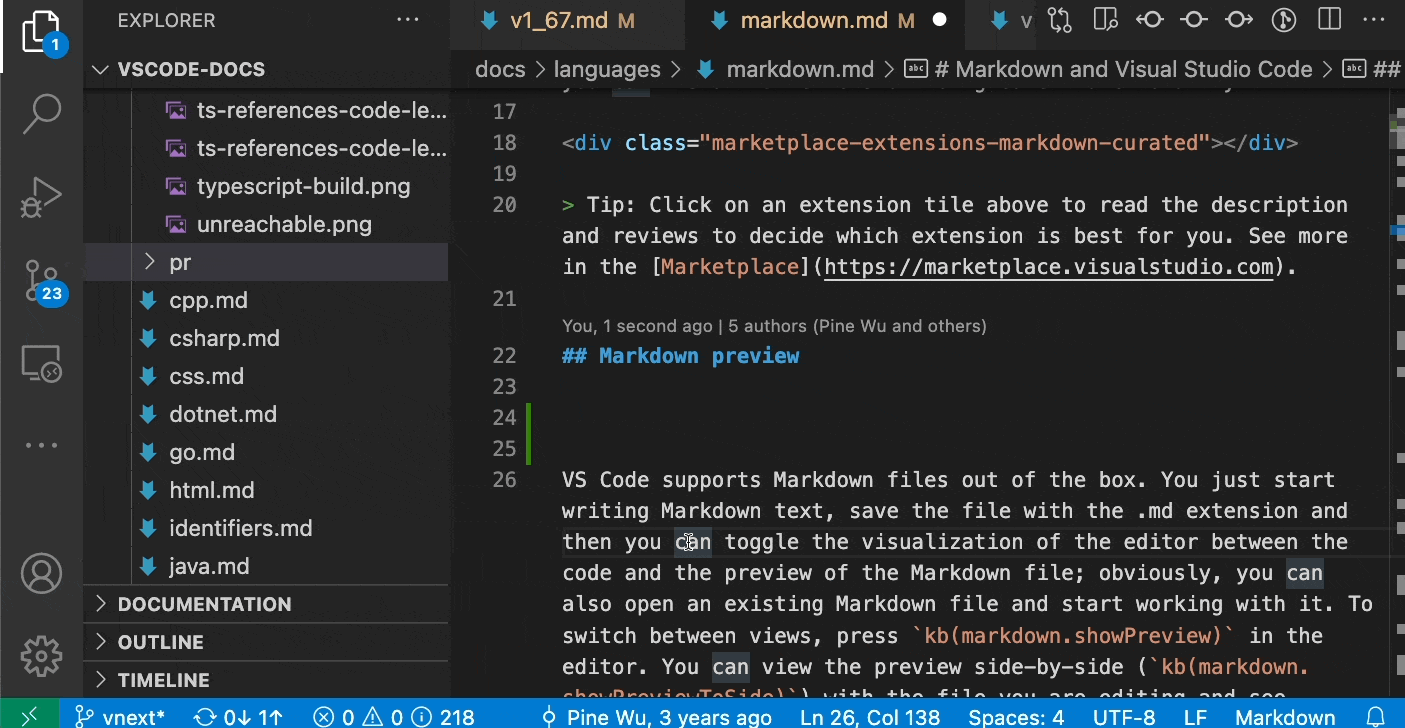
现在你可以通过将文件从 VS Code 的资源管理器中拖放到 Markdown 编辑器中来快速创建 Markdown 链接。按住 Shift 键,同时将文件拖到 Markdown 编辑器上,就可以把它放到编辑器里,并创建一个链接。
如果文件是图片,VS Code 会自动插入 Markdown 图片,否则就会添加一个普通的 Markdown 链接。
查找 Markdown 中的所有引用:快速查找所有对 header、文件、URL 的引用。
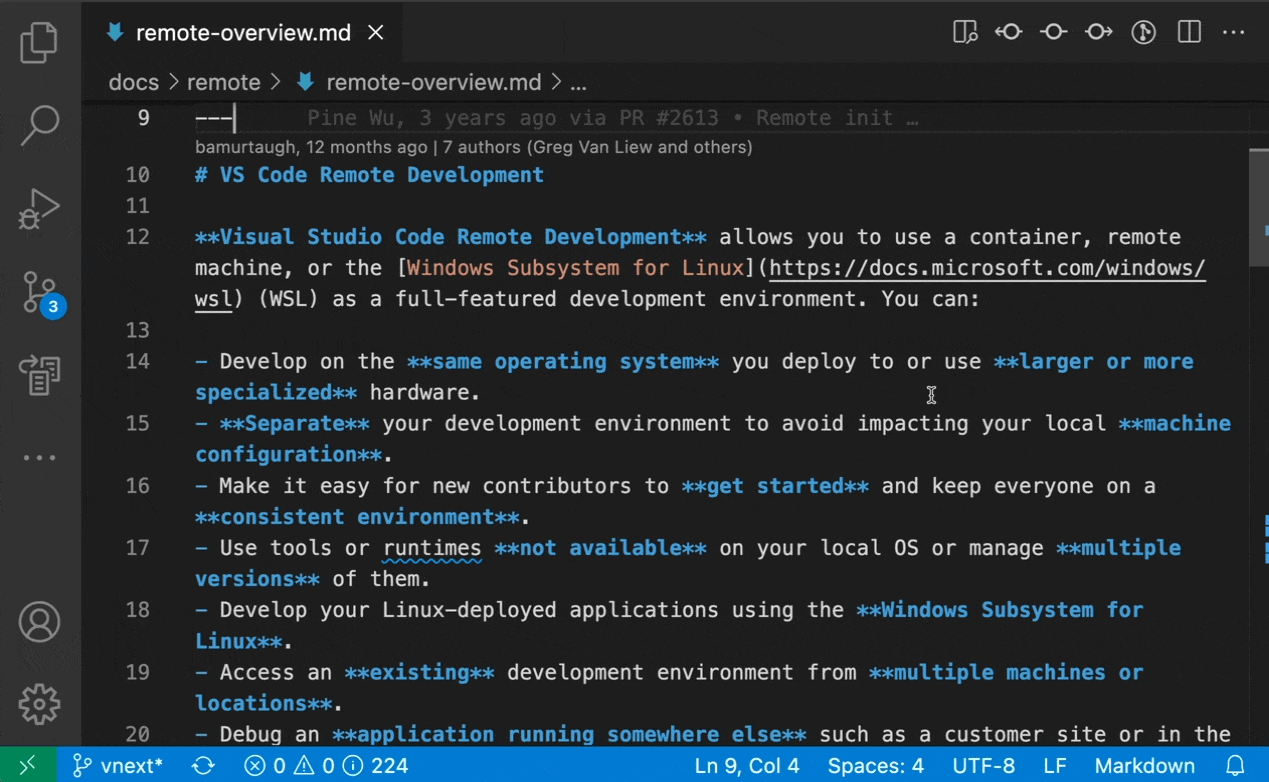
Java 扩展更新:现在支持嵌套提示和 lazy 变量解析
(1) 嵌套提示
包含在 Extension Pack for Java 中的 Java 语言服务现在支持嵌套提示(inlay hints),以显示方法签名的参数名称。
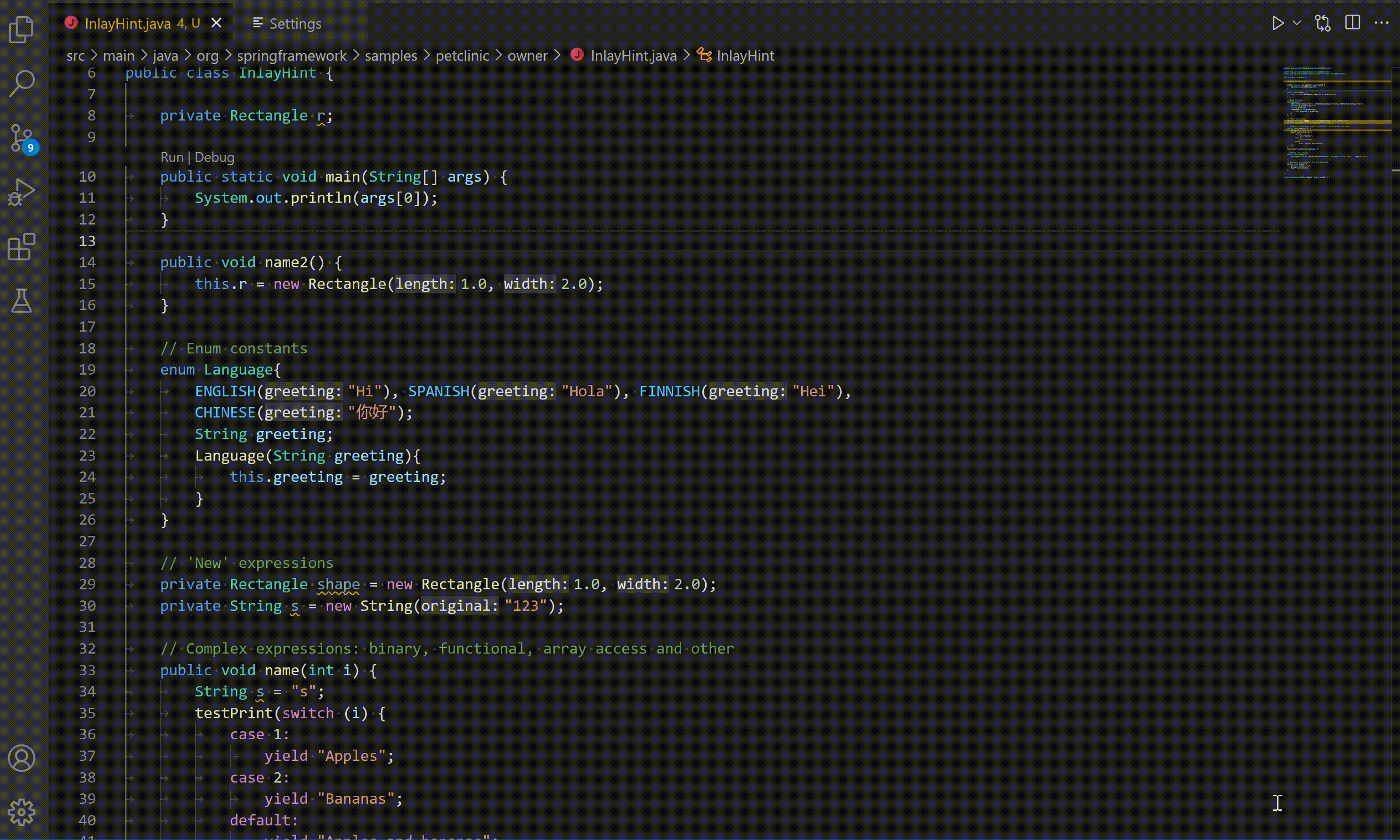
Java 参数名称嵌套提示有三种模式:
- literals - 仅对字面参数启用参数名称提示(默认)。
- all - 对字面参数和非字面参数启用参数名称提示。
- none - 禁用参数名称提示。
(2) lazy 变量解析
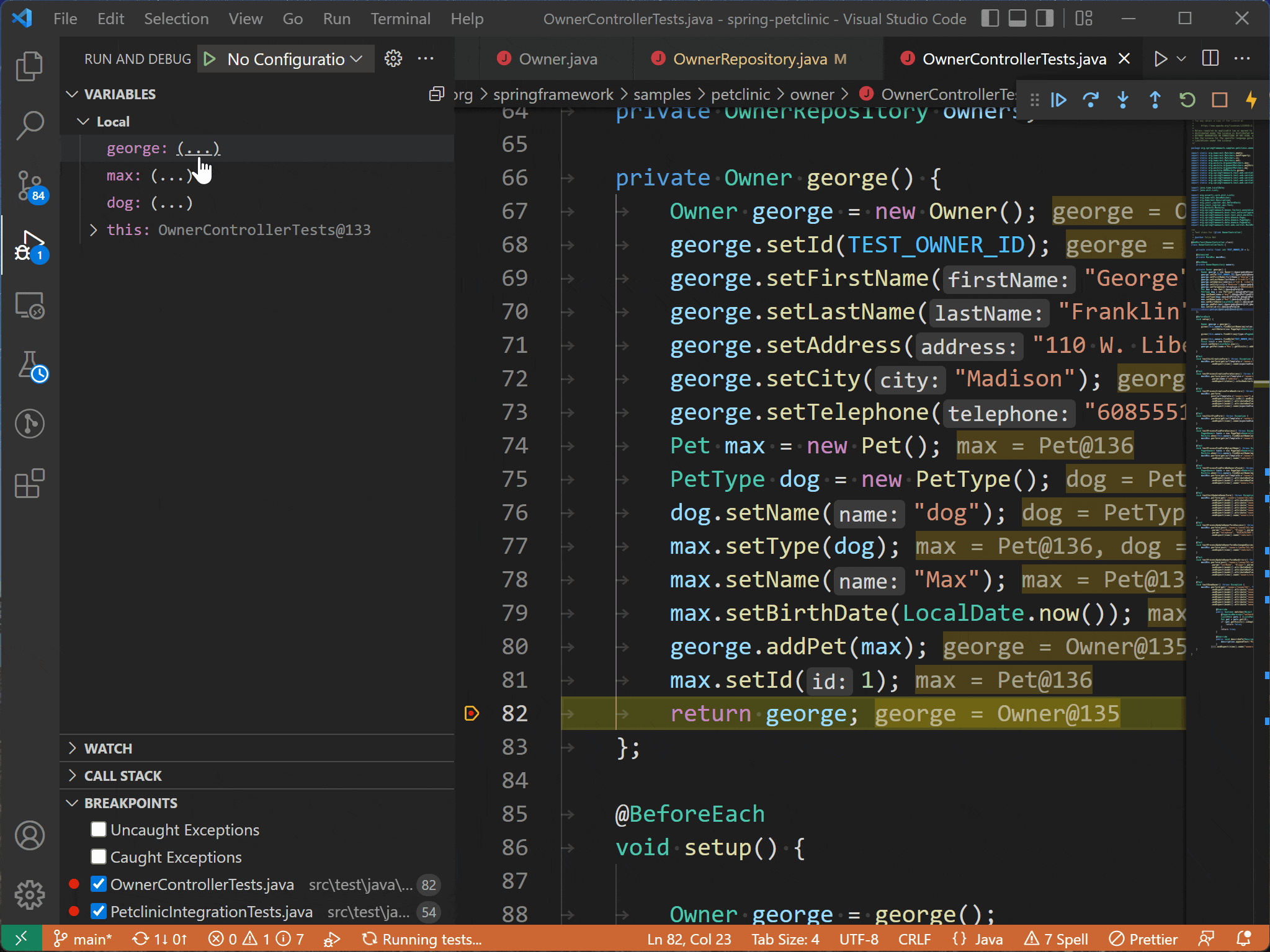
Debugger for Java 扩展现在支持 "lazy" 变量。这个功能让你推迟对变量的操作,直到你明确地展开调试器用户界面来查看它的值。
扩展作者的 UX 指南:VS Code 扩展的 UI 最佳实践指南
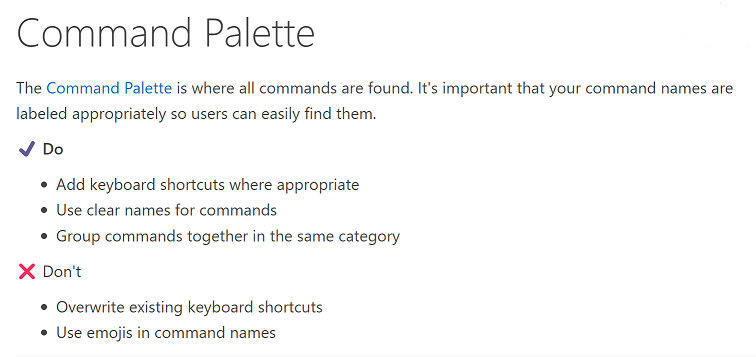
针对扩展作者的 UX 指南已经被重做,有了自己的目录,在这里你可以找到使用各种 VS Code 用户界面元素的最佳实践。特定主题讨论了推荐的注意事项,以便它们能够无缝集成到 VS Code 中。
新的 Rust 语言指南:了解如何在 VS Code 中使用 Rust 编程语言。
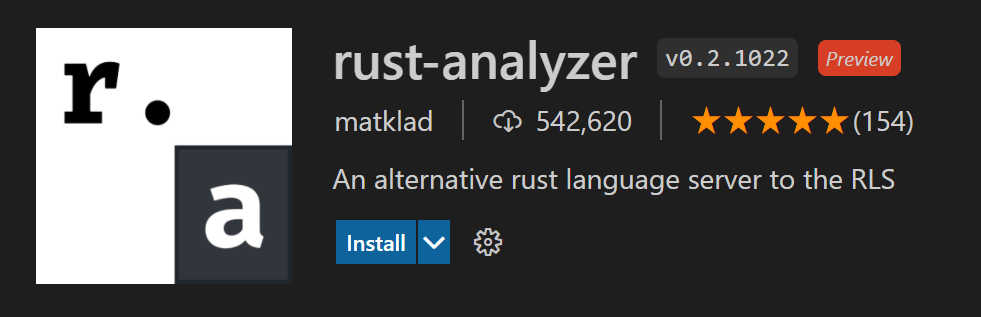
在 Visual Studio Code 中,有一个新的 Rust 指南,详细介绍了在 VS Code 中设置和使用 Rust 编程语言以及 rust-analyzer 扩展。rust-analyzer 扩展包括丰富的语言功能,如代码补全、提示、重构、调试等。